如何快速重置电脑(如何快速重置电脑win10)
最后更新:2024-03-09 19:44:02 手机定位技术交流文章
将电脑恢复出厂设置的4种方法,你学会了吗?
当计算机受到恶意软件感染、运行缓慢或显示软件无法解决的令人担忧的错误消息时,恢复出厂设置是最后的手段。 Windows 10附带了内置的恢复选项,你可以在不删除所有文件的情况下来重置电脑。下面我们将研究四种将Windows 10重置为出厂设置的方法:注意:在重置Windows 10之前,请备份文件,否则你可能会丢失一些重要文件,并且可能无法恢复已删除的数据。如果你想重置Windows 10并仍然保留所有文件,可以使用“保留我的文件”选项进行重置。该过程完成后,电脑将与新电脑一样好。然后,你可以重新配置自定义设置,然后重新安装所有想要的应用程序。1.打开开始>设置>更新和安全>恢复。2.单击“重置此电脑”部分下的“开始”按钮。3.接下来,选择“保留我的文件”。4.选择要如何重新安装Windows:云下载或本地重新安装。如果选择“云下载”,则它可能使用多达 4GB 的数据在你的电脑上下载和安装 Windows 10。通过本地重新安装,你将从电脑重新安装Windows 10。5.下一步,选择“重置”按钮。你的电脑将恢复为出厂设置并保留所有文件。重置完成后,请检查你的电脑是否有Windows更新,以确保操作系统不会丢失任何修补程序、安全更新或重要的驱动程序。6.要检查更新,请选择开始>设置>更新和安全,然后选择Windows更新>检查更新。如果有可用更新,Windows 10会将其下载并安装到你的计算机上。7.可以转至设置>更新和安全> Windows更新>检查更新,通过Windows更新快速更新缺少的驱动程序,选择查看可选更新。8.接下来,选择“驱动程序更新”选项卡,转到要更新的驱动程序,然后选择“下载并安装”。最后,重新安装你在重置之前安装的所有应用程序,然后就可以像往常一样使用电脑。使用“删除所有内容”选项,将重置电脑并删除所有个人文件、应用程序、驱动程序、文件以及对设置所做的任何更改。它还会删除电脑制造商安装的所有应用程序。1.开始>设置>更新和安全性>恢复。2.在“重置此电脑”下选择“开始” 。3.接下来,选择“删除所有内容”。4.选择你要如何重新安装Windows:云下载或本地重新安装。5.如果你想完全删除所有个人文件和数据,请选择更改设置。6.接下来,将“清理数据”开关切换到“是”,然后选择“确认”。注意:如果你打算捐赠或出售计算机,此选项很有用。它可能需要大约一两个小时才能完成,但是其他人很难恢复你删除的任何文件。将“清理数据”切换开关保留为“否”会减少完成时间,因为它只会删除文件,但是,它的安全性较低。7.选择下一步,选择重置。如果你无法在电脑上打开Windows设置,那么可以从登录屏幕重置Windows 10 。1.使用Windows + L 键盘快捷键打开登录屏幕。2.在屏幕右下角选择电源>重新启动,同时按Shift键重新启动计算机。3.计算机在 WinRE(Windows 恢复环境)中重新启动后,请在“选择选项”屏幕中选择“疑难解答”。4.选择“重置此电脑”。5.选择是保留文件、删除所有内容,还是还原出厂设置以继续。6.如果你在计算机上看到“还原为出厂设置”,请选择它。这将删除你的个人文件、已安装的软件,并重新安装Windows 10和计算机随附的任何其他预安装的应用程序。Windows 10将清除驱动器中的所有内容并将其还原到原始状态。如果“恢复为出厂设置”选项不可用,请选择“删除所有内容”。使用“全新启动”选项,可以重置Windows 10并保留文件。但是,新“全新启动”选项不使用来自PC制造商的自定义映像,而是使用Microsoft提供的Windows 10的原始映像。注意:这可能不适用于Dell、HP、ASUS或Acer等品牌计算机,因为它可能不会重新安装你可能需要的某些应用程序或驱动程序。另外,可能无法在后续重置中使用自定义制造商映像。要使用“全新启动”选项重置Windows 10,请打开Windows安全中心,然后选择“设备性能和运行状况”。在“全新启动”下选择“附加信息”,然后在新窗口中选择开始>下一步以启动该过程。重新开始后,请重新安装要使用的应用程序。 完成这些步骤后,原始Windows 10映像将用于恢复Windows 10电脑的出厂设置,并保留你的个人数据。

如何快速重置win10电脑
1点选左下角“开始”按钮。2依次点选“设置”——“更新与安全”—— “恢复”——“重置此电脑”—— “开始”。(如果进不了系统,也可以尝试强制关机两次,第三次开机时会自动进入Windows RE修复环境)3、根据个人需要,选择合适的选项。保留我的文件:删除应用和设置,但保留个人文件。删除所有内容:删除所有个人文件、应用和设置。4、选择保留我的文件,将会提示删除应用的列表,方便后期重新安装。5点击“重置”,会立即开始初始化电脑。如果选择“删除所有内容”,会看到以上画面。如果您有多个分区或驱动器,您可以选择是否只重置Windows系统所在驱动器还是所有驱动器。根据需要选择,是“仅删除我的文件”还是“删除文件并清理驱动器”注意: 如果在恢复出厂设置过程中出现错误 (例如卡在 50%..) 并导致恢复失败, 则会导致恢复分区中的损坏。建议将电脑整机送回当地的服务中心, 以便进一步检查/维修。
打开屏幕下方的“通知”按钮或者通过开始屏幕,进入电脑的设置页面。在设置页面里,找到“更新与安全”按钮,点击后进入更新与安全页面。点击“恢复”按钮,然后找到重置次电脑,点击“开始”按钮。跳出两个选项,第一个是“保留我的文件”,第二个是“删除所有内容”。若想重置后的系统更加纯净,可以选择“删除所有内容”。然后稍等一会儿,会跳出下面的页面,提示您的电脑有多个驱动器,然后问你是“要删除所有驱动器中的文件吗?”建议大家选择“仅限安装了windows的驱动器,这样只对系统盘处理,否则将对所有盘格式化处理,那样您会失去所有的文件。接着跳出页面“还要清理这些驱动器吗?”建议大家选择第二项“删除文件并清理驱动器”,这样更安全,不过要花费更多的时间。a
重置电脑的步骤并不多 1、在左下角点击开始按钮,弹出开始菜单,点击“设置”;2、打开系统设置,点击“更新和安全” 3、点击左侧列表“恢复”,找到“重置此电脑”,点击“开始”;
打开屏幕下方的“通知”按钮或者通过开始屏幕,进入电脑的设置页面。在设置页面里,找到“更新与安全”按钮,点击后进入更新与安全页面。点击“恢复”按钮,然后找到重置次电脑,点击“开始”按钮。跳出两个选项,第一个是“保留我的文件”,第二个是“删除所有内容”。若想重置后的系统更加纯净,可以选择“删除所有内容”。然后稍等一会儿,会跳出下面的页面,提示您的电脑有多个驱动器,然后问你是“要删除所有驱动器中的文件吗?”建议大家选择“仅限安装了windows的驱动器,这样只对系统盘处理,否则将对所有盘格式化处理,那样您会失去所有的文件。接着跳出页面“还要清理这些驱动器吗?”建议大家选择第二项“删除文件并清理驱动器”,这样更安全,不过要花费更多的时间。a
重置电脑的步骤并不多 1、在左下角点击开始按钮,弹出开始菜单,点击“设置”;2、打开系统设置,点击“更新和安全” 3、点击左侧列表“恢复”,找到“重置此电脑”,点击“开始”;

电脑恢复出厂设置教程?
以win10为例,说明下系统恢复步骤:注意:请在开始操作前确保已连接电源适配器,并提前备份好重要数据。1点选左下角“开始”按钮。2依次点选“设置”——“更新与安全”—— “恢复”——“重置此电脑”—— “开始”。(如果进不了系统,也可以尝试强制关机两次,第三次开机时会自动进入Windows RE修复环境)3、根据个人需要,选择合适的选项。保留我的文件:删除应用和设置,但保留个人文件。删除所有内容:删除所有个人文件、应用和设置。4、选择保留我的文件,将会提示删除应用的列表,方便后期重新安装。5、点击“重置”,会立即开始初始化电脑。如果选择“删除所有内容”,会看到以上画面。如果您有多个分区或驱动器,您可以选择是否只重置Windows系统所在驱动器还是所有驱动器。根据需要选择,是“仅删除我的文件”还是“删除文件并清理驱动器”注意: 如果在恢复出厂设置过程中出现错误 (例如卡在 50%..) 并导致恢复失败, 则会导致恢复分区中的损坏。建议将电脑整机送回当地的笔记本服务中心, 以便进一步检查/维修。若是开机无法进入系统,按住shift,强制关机再开机,开机的时候会自动进入winRE界面。电脑在此页面可以点击 疑难解答-重置电脑**注意,恢复系统前请备份硬盘中的重要数据。
电脑里面不需要的东西太多,有伙伴就想给电脑进行恢复出厂设置,下面就给大家分享电脑如何恢复出厂设置的教程。 可以通过系统功能重置电脑,也可以选择重装系统。方法一:鼠标单击左下角的开始菜单,选择设置,进入页面单击更新和安全,选择左侧的恢复选项,然后点击重置此电脑下方的开始弹出选项窗口,根据个人需要,选择相对应的还原方式即可方法二:在需要重装的电脑上插入启动U盘,开机并不断按下U盘启动快捷键在进入系统启动菜单中选择带有USB字样的选项并回车进入系统引导选项界面,选择Windows 10 PE进入系统进入系统后,软件会自动打开搜索系统镜像,找到镜像,点击安装准备安装界面中无需更改,点击开始安装,选择继续等待安装,安装完成后,拔除U盘,点击立即重启 接着无需操作,耐心等待系统安装即可
其实相对应来说,随着现在互联网科技和电子科技的高速发展,现在的电脑在人们的日常生活中起到了至关重要的作用,而且有的很多的这种日常工作和公司的这种程序呢,都是由它来进行存储和使用的,电脑怎么恢复出厂设置,这个时候只需要开机键的电脑的时候,按住键盘上的esa键或者是F5键,然后进入相对应的恢复模式,点击恢复上一次的正确配配置,点击确定,然后就会自动回复了。第2种办法就是回复一下相对应的,你备了份的这种系统,然后点击esc键进入回复模式,点击你备份的这个操作系统,点击确定大约需要5~10分钟的时间就可以恢复到出厂设置时的状态。
可以将主板上的纽扣电池拆下,并保持15钞以上,再安装上去,即可消除bios信息,使其恢复出厂设置。
电脑里面不需要的东西太多,有伙伴就想给电脑进行恢复出厂设置,下面就给大家分享电脑如何恢复出厂设置的教程。 可以通过系统功能重置电脑,也可以选择重装系统。方法一:鼠标单击左下角的开始菜单,选择设置,进入页面单击更新和安全,选择左侧的恢复选项,然后点击重置此电脑下方的开始弹出选项窗口,根据个人需要,选择相对应的还原方式即可方法二:在需要重装的电脑上插入启动U盘,开机并不断按下U盘启动快捷键在进入系统启动菜单中选择带有USB字样的选项并回车进入系统引导选项界面,选择Windows 10 PE进入系统进入系统后,软件会自动打开搜索系统镜像,找到镜像,点击安装准备安装界面中无需更改,点击开始安装,选择继续等待安装,安装完成后,拔除U盘,点击立即重启 接着无需操作,耐心等待系统安装即可
其实相对应来说,随着现在互联网科技和电子科技的高速发展,现在的电脑在人们的日常生活中起到了至关重要的作用,而且有的很多的这种日常工作和公司的这种程序呢,都是由它来进行存储和使用的,电脑怎么恢复出厂设置,这个时候只需要开机键的电脑的时候,按住键盘上的esa键或者是F5键,然后进入相对应的恢复模式,点击恢复上一次的正确配配置,点击确定,然后就会自动回复了。第2种办法就是回复一下相对应的,你备了份的这种系统,然后点击esc键进入回复模式,点击你备份的这个操作系统,点击确定大约需要5~10分钟的时间就可以恢复到出厂设置时的状态。
可以将主板上的纽扣电池拆下,并保持15钞以上,再安装上去,即可消除bios信息,使其恢复出厂设置。

笔记本怎么重置电脑
预装windows 8操作的华硕笔记本电脑可通过以下方式恢复出厂设置:在Windows 8 操作系统中,将鼠标移动至桌面右上角或右下角,以启动"常用任务栏"。触控屏幕用户,请将手指由右边屏幕的外侧滑动至内侧,即可启动"常用任务栏"。1、点选"设定(Settings)";2、点选"更改电脑设置(Change PC settings)";3、选择左侧"常规(General)"选项,页面下拉并选择"删除所有内容并重新安装Windows (Remove everything and reinstall Windows)",点选"开始使用(Get started)";4、此时系统会提醒您,将移除您的所有个人档案与应用程序,且您的计算机设定将更为默认值;同意请点选"下一步(Next)",不同意请点选"取消(Cancel)";移除档案选项1)仅安装了Windows的驱动器(Only the drive where Windows is installed):删除C磁盘驱动器内的数据,并保留D磁盘驱动器内的数据。2)所有驱动器(All drives):删除C磁盘驱动器及D磁盘驱动器内的数据。注意:重要数据请备份至外接储存装置。即便选择"仅已安装Windows的磁盘驱动器",硬件问题或错误的磁盘分区,仍可造成D槽或其他磁盘驱动器内的数据遗失。是否要完全清除您的磁盘驱动器仅删除我的文件(Just remove my files):这只需要一点时间。完全清理驱动器(Fully clean the drive):这需要很长时间。注意:此选项在早期的Windows名称为快速格式化与一般格式化。5、最后一次确认按下"初始化(Reset)"后将移除您计算机中的个人档案与应用程序。注意:请再次确认重要数据已备份至外接储存装置。并将计算机插上电源适配器,防止电池电力耗尽而中断还原过程。系统将会重新启动并执行还原至出厂默认值,作业完成后将会出现欢迎画面,此还原操作即完成。
重置系统的方法如下: 1.首先打开页面左下角的“开始(start)”界面,打开其中的“设置(setting)”选项,2.打开“设置”后,找到“上传和安全(update&security)”这一选项将其打开,3.打开后,左边选项卡内有一项“恢复(recovery)”选项卡,点击。再选择右边“重置电脑(resetthePC)”下的“开始重置(getstarted)”即可,4.然后选择“删除所有内容”———“删除我的文件”,即可。 5.最后,会弹出最后一个窗口,选择右下角所示的”初始化“即可。如此,只需要稍等一会儿,系统便会重置完成。
重置系统的方法如下: 1.首先打开页面左下角的“开始(start)”界面,打开其中的“设置(setting)”选项,2.打开“设置”后,找到“上传和安全(update&security)”这一选项将其打开,3.打开后,左边选项卡内有一项“恢复(recovery)”选项卡,点击。再选择右边“重置电脑(resetthePC)”下的“开始重置(getstarted)”即可,4.然后选择“删除所有内容”———“删除我的文件”,即可。 5.最后,会弹出最后一个窗口,选择右下角所示的”初始化“即可。如此,只需要稍等一会儿,系统便会重置完成。

电脑怎么重置
1点选左下角“开始”按钮。2依次点选“设置”——“更新与安全”—— “恢复”——“重置此电脑”—— “开始”。(如果进不了系统,也可以尝试强制关机两次,第三次开机时会自动进入Windows RE修复环境)3、根据个人需要,选择合适的选项。保留我的文件:删除应用和设置,但保留个人文件。删除所有内容:删除所有个人文件、应用和设置。4、选择保留我的文件,将会提示删除应用的列表,方便后期重新安装。5点击“重置”,会立即开始初始化电脑。如果选择“删除所有内容”,会看到以上画面。如果您有多个分区或驱动器,您可以选择是否只重置Windows系统所在驱动器还是所有驱动器。根据需要选择,是“仅删除我的文件”还是“删除文件并清理驱动器”
1.系统重置是完全重装,执行这个操作后会删除原来Win8分区的所有文件并重装。实际后台操作是将“Install.wim”中指定版本的映像恢复到C盘。因此对于Win7用户来说,我们只要完成“格式化C盘+将指定映像恢复到C盘”即可自制系统重置。 2.系统刷新是指在执行这个操作后,Win8将保留个人文件、用户账户以及通过Windows商店中的安装的应用程序,但其它应用程序都全部删除,PC设置恢复到初次安装的默认状态。因此对于Win7用户来说(Win7没有Windows商店程序),我们只要先将当前系统个人文件转移到非系统分区,然后使用一个安装好的映像恢复到系统分区即可自制系统刷新。
1.系统重置是完全重装,执行这个操作后会删除原来Win8分区的所有文件并重装。实际后台操作是将“Install.wim”中指定版本的映像恢复到C盘。因此对于Win7用户来说,我们只要完成“格式化C盘+将指定映像恢复到C盘”即可自制系统重置。 2.系统刷新是指在执行这个操作后,Win8将保留个人文件、用户账户以及通过Windows商店中的安装的应用程序,但其它应用程序都全部删除,PC设置恢复到初次安装的默认状态。因此对于Win7用户来说(Win7没有Windows商店程序),我们只要先将当前系统个人文件转移到非系统分区,然后使用一个安装好的映像恢复到系统分区即可自制系统刷新。
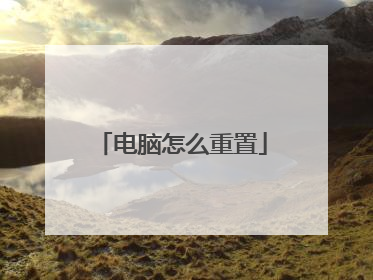
本文由 在线网速测试 整理编辑,转载请注明出处。

